3Dオブジェクトセットアップ画面とは
3Dオブジェクトセットアップ画面とは、[新規]ダイアログで[3Dオブジェクト]を選択すると表示される画面です。
3Dデータを読み込んで、CLIP STUDIO PAINTで使用できる「3Dオブジェクト」をセットアップします。複数のテクスチャを切り替える設定や、特定のパーツをスライダーで動かす可動設定を追加できます。これらを設定することで、CLIP STUDIO PAINTで3Dオブジェクト素材の表示をカスタマイズできます。
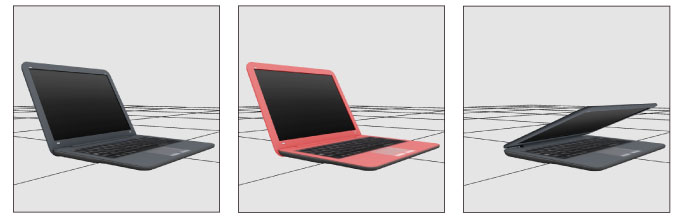
また、3Dデータにカメラアングルや[ノード](パーツ)の表示状態を設定すると、CLIP STUDIO PAINTで、カメラアングルを選択できます。
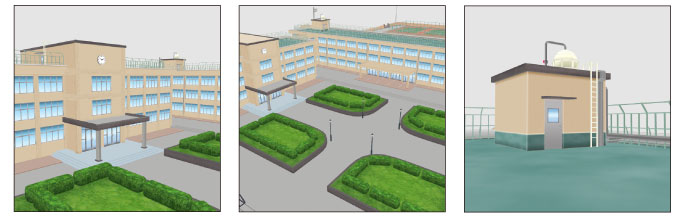
CLIP STUDIO MODELERの3Dオブジェクトセットアップ画面は、大きく次の項目に分かれています。
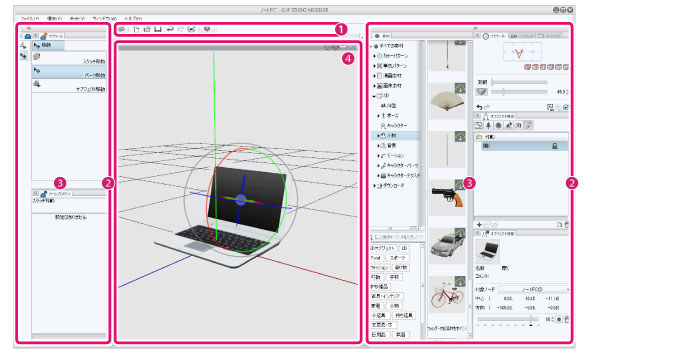
①コマンドバー
アイコンをクリックすると、各種機能を使えます。[コマンドバー]の各項目については、『コマンドバー』を参照してください。
②パレットドック
複数のパレットを格納する領域です。
③パレット
各種設定を行うための画面です。パレットにはさまざまな種類があります。この画面ではパレットドックに格納されていますが、ウィンドウやダイアログのように単独の表示もできます。
3Dオブジェクトセットアップ画面で使用できるパレットについては、『3Dオブジェクトセットアップ画面のパレット』を参照してください。
④ドキュメントウィンドウ
作成するモデルの表示・操作を行うための領域です。[ドキュメント]ウィンドウの各項目については、『ドキュメントウィンドウ』を参照してください。









